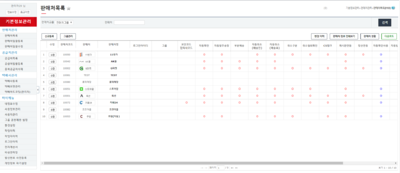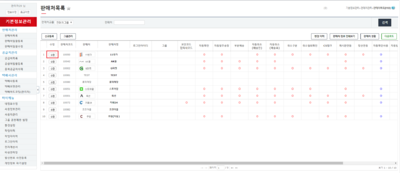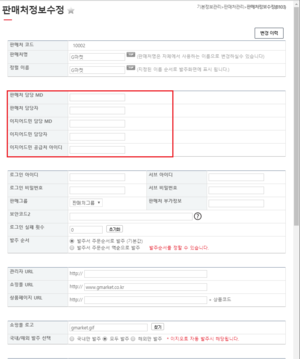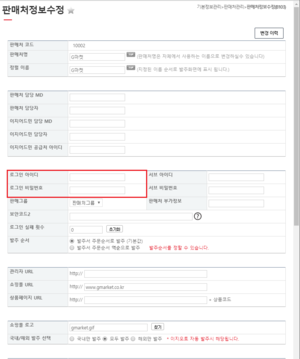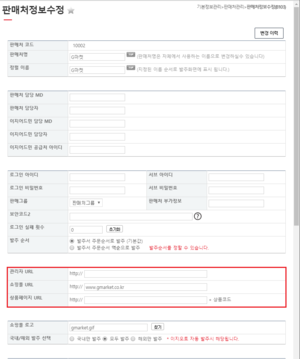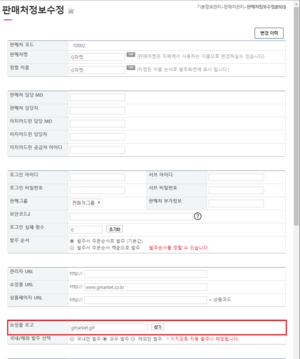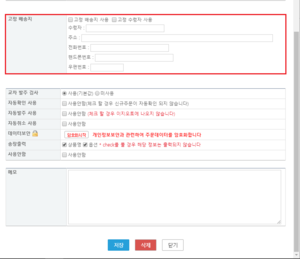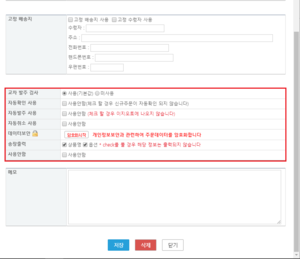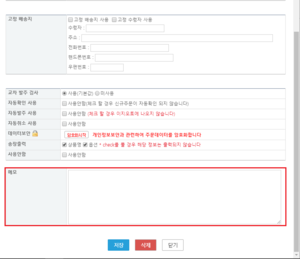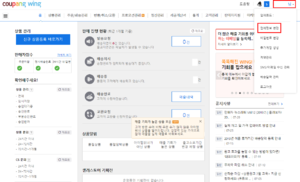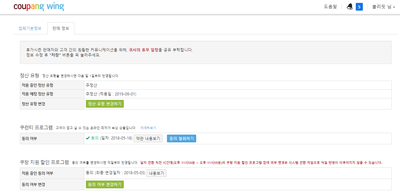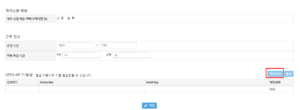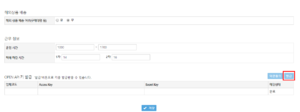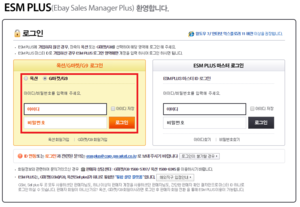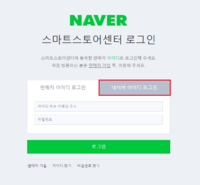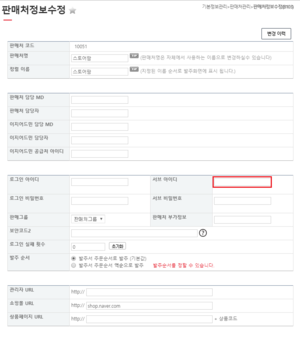"판매처 정보수정(소셜)"의 두 판 사이의 차이
| 132번째 줄: | 132번째 줄: | ||
====b. 쿠팡==== | ====b. 쿠팡==== | ||
| + | ---- | ||
| + | * 신규등록 시 쿠팡(자동)을 선택 합니다. | ||
| + | * 쿠팡 자동연동을 위해서는 판매처 정보에 API연동키를 입력하여야 합니다. | ||
| + | * API연동키를 발급 받아 문답게시판에 올리시면 담당매니저나 고객센터에서 설정 후 해당판매처 자동연동 가능 합니다.<br /> | ||
| + | (API연동키 발급 받는 방법은 하단을 참조 바랍니다.) | ||
| + | |||
| + | <br /> | ||
| + | |||
| + | ---- | ||
| + | |||
| + | {|width="1200px" | ||
| + | |- | ||
| + | | valign=top| | ||
| + | |||
| + | [[파일:쿠팡1.PNG|섬네일|오른쪽|300px|(확대하려면 클릭)]] | ||
| + | 1. 쿠팡 판매처 로그인 후 상단의 업체정보 변경을 클릭 합니다. | ||
| + | |||
| + | |} | ||
| + | <br/><br/><br/><br/><br/> | ||
| + | |||
| + | ---- | ||
| + | |||
| + | {|width="1200px" | ||
| + | |- | ||
| + | | valign=top| | ||
| + | |||
| + | [[파일:쿠팡2.PNG|섬네일|오른쪽|400px|(확대하려면 클릭)]] | ||
| + | 2. 판매정보 탭을 클릭 합니다. | ||
| + | |||
| + | |} | ||
| + | <br/><br/><br/><br/><br/> | ||
| + | ---- | ||
| + | |||
| + | {|width="1200px" | ||
| + | |- | ||
| + | | valign=top| | ||
| + | |||
| + | [[파일:쿠팡3.PNG|섬네일|오른쪽|300px|(확대하려면 클릭)]] | ||
| + | 3. 약관동의 절차를 진행 합니다. | ||
| + | |||
| + | |} | ||
| + | <br/><br/><br/><br/><br/> | ||
---- | ---- | ||
| 139번째 줄: | 181번째 줄: | ||
| valign=top| | | valign=top| | ||
| − | [[파일: | + | [[파일:쿠팡4.PNG|섬네일|오른쪽|300px|(확대하려면 클릭)]] |
| − | + | 4. 발급버튼을 눌러 API연동키를 발급 받습니다. | |
| − | |||
|} | |} | ||
| 152번째 줄: | 193번째 줄: | ||
| valign=top| | | valign=top| | ||
| − | [[파일: | + | [[파일:쿠팡5.PNG|섬네일|오른쪽|300px|(확대하려면 클릭)]] |
| − | + | 5. 연동하고자 하는 ①판매처의 코드(이지어드민에서 발번된 판매처 번호) ②업체코드 ③Access Key ④Secret Key를 정리하여 문답게시판에 연동 요청글을 올립니다. | |
| − | |||
|} | |} | ||
2019년 8월 5일 (월) 04:43 판
개요
|
1. 이지어드민 > 기본정보관리 > 판매처목록에서 진행중인 판매처를 등록하고 관리할 수 있습니다.
판매처 정보 수정하기Case1. 소셜 판매처a. 공통사항
b. 쿠팡
(API연동키 발급 받는 방법은 하단을 참조 바랍니다.)
C. 위메프
e. 티켓몬스터
2. 이동판매처 확인
|